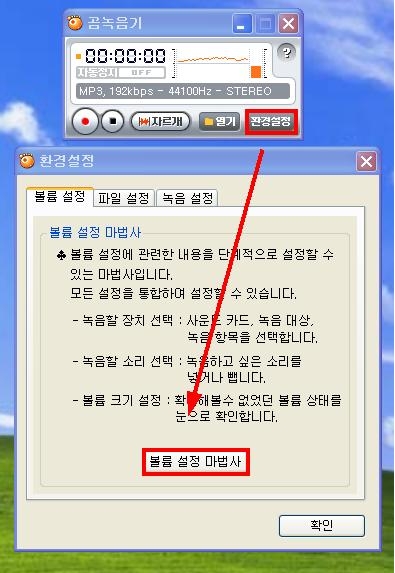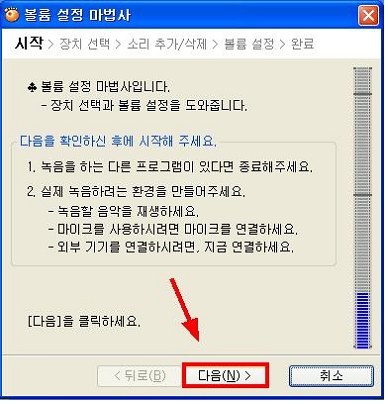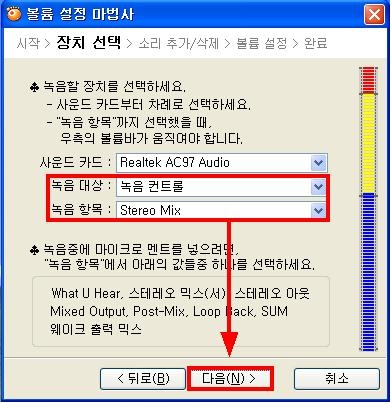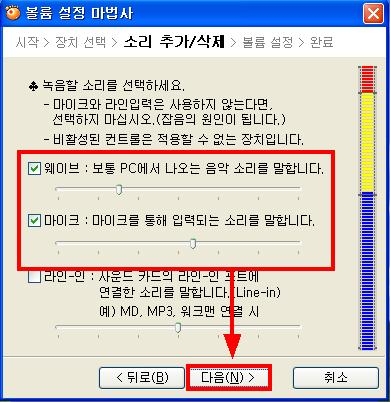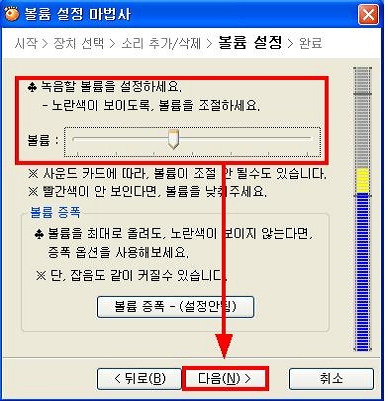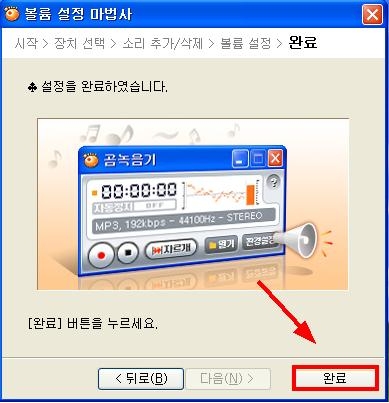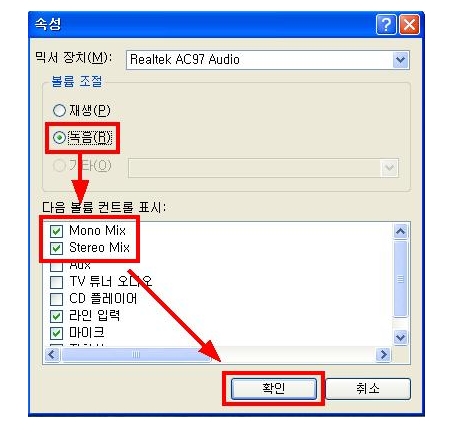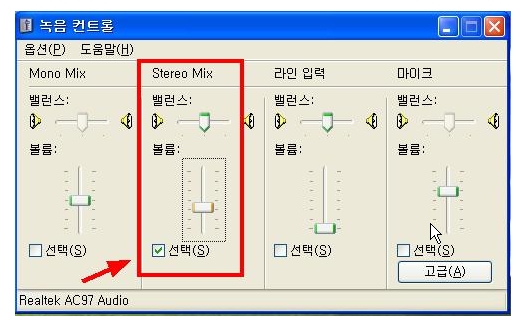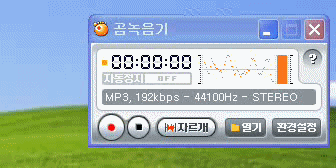| 내 노래를 녹음하는 방법과 카페에 올리는 법 |
|---|
|
내가 부른 노래를 카페에 올리고 싶은데 어떻게 하는지 모르는 분들이 많을 겁니다.* 다운로드 링크 http://file.naver.com/view.php?fnum=144723 2. 위의 주소를 클릭하여 곰녹음기를 다운을 받으면 바탕화면에 곰발바닥 같은 아이콘이 보일겁니다. 아이콘을 클릭하면 아래 그림과 같은 곰녹음기 그림이 뜹니다.
환경설정을 클릭-> 볼륨설정 마법사 아이콘 클릭합니다.
컴퓨터에 연결된 마이크에 대고 소리를 내보아서 그림에 나오는 것처럼 오른쪽 눈금자에 푸른 눈금이 올라가는지 확인을 하시고 다음으로 넘어가세요. ▶ 녹음대상 : 녹음 컨트롤 ▶ 녹음 항목 : Stereo Mix 로 설정해 주세요 웨이브/ 마이크 체크!! ▶ 웨이브 : PC에서 출력되는 사운드를 녹음합니다. 볼륨은 마이크 볼륨보다 낮게 설정 합니다. ▶ 마이크 : 마이크로 입력되는 음성을 녹음합니다. 볼륨은 웨이브 볼륨보다 높게 설정 합니다. 전체적인 녹음시 볼륨을 설정합니다. => 다음 볼륨설정이 끝나면 파일설정으로 가서 형식: MP3 음질: 96KBS 44100HZ STEREO FM 라디오로 해놓습니다. 녹음시 볼륨은 녹음 컨트롤에서 설정하셔야 합니다. 볼륨 컨트롤에서의 설정하는것은 재생시 변경되는 값입니다. 녹음기 맨 왼쪽에 있는 빨간색 버튼을 누르면 작은 창이 뜰겁니다. 4. 녹음버튼(빨간색)을 누른다. 이렇게 뜹니다.(파일형식은 mp3로 설정 하세요) 그럼 이제 저장 누르시면 녹음 시작 녹음이 다 되면 정지 버튼 누르시면 됩니다. 그러면 알아서 자동저장이 됩니다. 아래는 녹음이 정상적으로 되는 모습입니다. 녹음이 끝나면 검은 네모를 누르면 정해놓은 폴더에 저장이 됩니다.
|
**********************************************************************************************
녹음된 노래파일을 인터넷 카페나 블러그에 올리는 방법을 소개 합니다.
처음에 어떤 방식으로 우리가 인터넷에서 글 그림 동영상등을 볼수 있는건지 개략적으로 설명을
드리겠습니다. 인터넷 서버 라는것이 있습니다. 컴퓨터로 말하면 하드라고 말할수 있겠죠
여러사람의 화일들을 저장 할려면 용량이 엄청 크겠죠? 개인들이 인터넷에 포탈싸이트나 서버운영하는 싸이트에 각종 화일등을 올리면 그 서버에 올라가서 저장됩니다.그 저장된것을 모든 사람들이 그 서버에 연결해서(들어가서) 그 서버내에 있는 파일등을 보는 것입니다. 파일은 서버에 저장될때 글.그림 동영상등은 각자 저장되는곳에 주소을 부여 합니다. 그래서 그 주소을 복사하여 붙여넣기 하면 실행되는 겁니다.다시 한번 예기하면 모든 정보는 인터넷상에 올리면 해당 서버에 저장되고 그저장된 정보를 들어가서 보는겁니다.그래야 아무데서나 그서버에 접속만되면 볼수 있겠죠?
이제 인터넷에 노래를 올리는 방법을 소개 합니다. 노래나 글 그림등을 아무데나 올릴수는 없겠죠 그렇게 올릴수 있게 공간과 프로그램을 만들어서 운영하는 곳등이 포털싸이트에서 운영하는 카페나 블러그등 입니다. 그런데 그냥 문자나 그림으로 보관되는것이 아니고 인터넷 문자로 변형되어서 저장되고 관리됩니다. HTML 이라고 하죠 그래서 카페에 글쓰기에 들어가면 HTML 체크하는 것이 있습니다. 원래는 그렇게 모두 문자로 써야 하는데 너무 복잡하고 힘드니까 편리하게 그림이나 동영상을 입력할수 있도록해주는 프로그램을 제공하는 겁니다.하지만 꼭 HTML문자 로 넣어야 하는것은 꼭 그렇게 해야 실행이 됩니다.HTML 을 체크하면 HTML 방식으로 입력되는것이고 체크를 해제하면 프로그램상으로 입력되여 HTML 방식으로 변형되어 저장됩니다. 체크을 해제하면 그림이나 동영상을 직접 복사해서 붙여넣기 하면 됩니다.체크를 했다 안했다 해보세요 어떤 원리인지 이해가 될겁니다.본론으로 들어가서 일단 만들어진 컴퓨터에 있는 노래 화일을 올려야 되겠죠 글쓰기에 들어가면 메뉴에 파일 이라고 있습니다 일단 내컴에 있는 화일을 올립니다.내노래가 서버에 주소를 할당 받아서 올라갔습니다. 그런데 이노래를 들으려면 듣게 해주는 파일(소스)가 필요합니다.여러가지 모양의 종류가 있지만 그중한가지만 말씀드립니다.
<CENTER><embed src="요기에 해당 노래파일 주소 넣어주는곳" autostart="-1" width=300 height=70 showstatusbar="1" volume="-1" loop="-1">
일종에 규약 (공식)입니다.이 화일을 메모장에 저장했다가
필요할때 복사해서 붙여녛기 한 후에 (반드시 HTML 체크후 붙여넣기 할것) 미리올려놓은 노래파일 주소 아는 방법은 밑에 미리보기을 하여
노래파일에 오른쪽 마우스를 클릭하면 소스보기가 나옵니다 거기서 노래 주소를 복사하여 주소 넣는곳에 붙여넣기 하면 되는 겁니다. 그리고 내
컴퓨터에는 윈도우 미디어 플레이어가 반드시 설치되어 있어야 합니다.
음악태그를 세분해서 하나하나 설명하면
아래와 같습니다.
<embed
src=
음악주소 부분에다 원하는 노래 주소를 넣으면 됩니다.
미디어플레이어가 나타나지 않고 음악이 나오게 하려면
<
embed src= 음악주소 "
hidden="true
"
>
음악을
반복재생하려면
<
embed src=-음악주소"loop="
true"
>
재생기도 나타나지 않고 반복재생도
하려면
<
embed src="-음악주소" hidden="true"
loop="true"
>
그리고 width=
와 height=
로 미디어재생기의 크기도 조절할수
있습니다.
< embed src="음악주소" width= "원하는가로길이"
height= "원하는세로길이" >
단위는
픽셀입니다.
미디어재생기에 재생하고 일시정지,
멈춤버튼만 딱 나오게 하려면
< embed src="음악주소" width="70"
height="25" > 하시면
됩니다.
자동으로 플레이 되지않고 플레이버튼을 눌러야만 노래가 나오게 .
하려면
" autostart="false"
를 넣으면
됩니다.
반대로 wma 경로와 같이 재생을 꼭 눌러야 플레이가 되는 노래를 자동으로 재생되게 .
하려면autostart="true"
를 주소 뒤에 넣으심 되구요 .
< embed src="음악주소" autostart="true"
>이렇게요.
볼륨을 최대화로
설정하려면
< embed src="음악주소" volume="0"
>
.
그리고 미디어재생기 밑에 재생, 버퍼링 이런글나오는거 있죠? .
그건 showstatusbar="1" 하면 됩니다. .
< embed src="음악주소" showstatusbar="1">이렇게요. .
이건 음악보다는 뮤비나 동영상올릴때 하면 좋습니다. .
시간도 같이 나오거든요.
.쭉 종합해서 적용하려면
.
< embed
src="음악주소" width=370 height=65 showstatusbar="1" loop="true" volume="0"
>
기본적인 소스 정도는 알아야 하는데 카페등에 설명해 놓은곳이 많이 있습니다. 수학으로 말하면 공식인데 외워서 입력하진 않해도 눈으로 보고 알아볼정도 약간 숫자만 변경해서 모양을 바꾸는 정도만 해줘도 됩니다. 그럼 저장하고 다시 들어가면 내가 올린 노래가 아래와 같이 음악듣기 소스가 표시되면서 음악이 실행 됩니다.
'자료실1' 카테고리의 다른 글
| 서울고속관광 이인복님 (0) | 2013.09.24 |
|---|---|
| 서울시청에 숨겨진 충격적 비밀 (0) | 2013.09.20 |
| 이사하기 좋은날 2013년 계사년(癸巳年) 손없는날 달력 (0) | 2013.08.16 |
| 아들래미 성적표 (0) | 2013.08.16 |
| 위험물의 종류 성질 지정수량 (0) | 2013.07.05 |